Создание таблиц
В Access используются три способа создания таблиц: Путем ввода данных (by entering data), с помощью Конструктора таблиц (in Design view) и с помощью Мастера создания таблиц (by using wizard). Для каждого из этих способов существует специальный ярлык новых объектов в списке таблиц (рис. 2.3). Если вы создали новый файл базы данных, то, кроме этих ярлыков, в списке таблиц больше ничего нет.
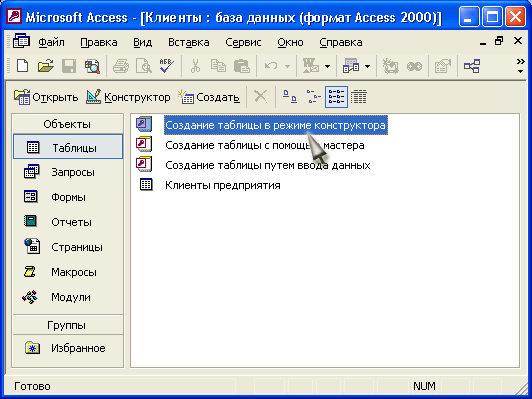
Рис. 2.3. Ярлыки новых объектов в списке таблиц пустой базы данных
Замечание
Если эти ярлыки не видны, необходимо открыть окно Параметры (Options) (с помощью команды Сервис › Параметры (Tools › Option),) затем раскрыть вкладку Вид (View) и установить флажок Новые ярлыки объектов (New Object Shortcuts).
Если вы не отображаете ярлыки новых объектов в окне базы данных, то для создания новой таблицы нужно раскрыть список таблиц, щелкнув по ярлыку Таблицы (Tables) на панели объектов окна базы данных, и затем нажать кнопку Создать (New). Тогда появится диалоговое окно Новая таблица (New Table), в котором вы и должны выбрать способ создания таблицы (рис. 2.4).
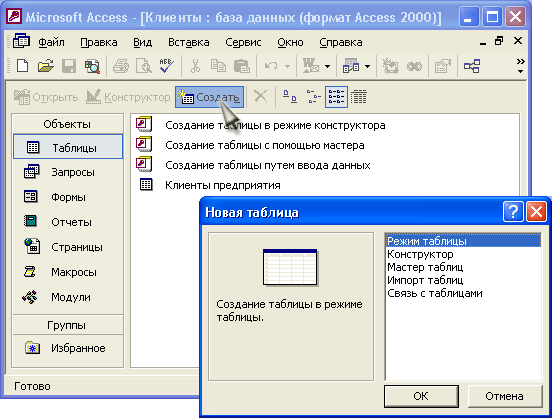
Рис. 2.4. Диалоговое окно Новая таблица
И, наконец, на панели инструментов Access расположена кнопка Новый объект (New Object). Если щелкнуть мышью по стрелке, которая находится на ней справа, и выбрать из меню объект Таблица (Table), то откроется то же диалоговое окно Новая таблица (New Table).
Для создания новой таблицы можно воспользоваться любым из описанных способов. Обычно создание таблиц путем ввода данных используют тогда, когда структура таблицы очень проста, например справочник. Тогда Access сама догадывается о том, как установить свойства полей. Потом можно переключить таблицу в режим Конструктора и посмотреть, как эти свойства будут установлены. Использование Мастера таблиц оправдано, если нужно создать какую-то типовую таблицу, пользуясь шаблонами, которые он предложит. Режим Конструктора наиболее часто применяется пользователями и может вам тоже потребоваться для просмотра структуры таблицы или для изменения данной структуры. Поэтому знать его небесполезно.
